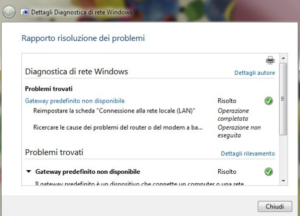Windows 8 e Windows 10 hanno portato numerosi miglioramenti al sistema operativo, ma anche una serie di problemi relativi alla rete e alla connettività. Tra i più fastidiosi abbiamo l’errore del gateway predefinito non disponibile, chi soffre di questo problema non può contare sulla stabilità della propria connessione Internet, che va e viene e che spesso impedisce l’accesso alla rete.
Basta fare una diagnostica del sistema usando lo strumento predefinito di Windows, per ottenere in risposta il gateway predefinito non è disponibile, una problematica che potrebbe dipendere da diversi fattori. Il consiglio è comunque quello di provare a riavviare il router, prima di passare ai metodi più specifici che ti mostreremo in questa guida. Molto spesso il problema si risolve in questo modo.
Indice
Rimozione dei Programmi McAfee
In molti casi il colpevole del gateway predefinito non disponibile è l’antivirus McAfee, che in qualche modo entra in contrasto con la connettività in rete impedendo al computer una navigazione corretto. In questi casi il problema può essere risolto disinstallando questo programma, andando in Pannello di controllo, Programmi, Programmi e funzionalità e cercando McAfee. Se questa soluzione funziona, puoi sostituire il tuo antivirus con un programma prodotto da un’azienda diversa. Se non funziona, invece, puoi proseguire con la lettura della nostra guida per capire come risolvere il problema del gateway predefinito non disponibile.
Disabilitare Accesso Automatico a Windows
Diversi utenti che usano Windows 10 hanno segnalato la presenza di questo errore di gateway, che si presenta spesso quando si effettua l’accesso automatico, una funzione disponibile a partire da di Windows 8. Purtroppo non esiste un metodo rapido per disattivare la funzionalità, puoi risolvere questo problema assegnando una password diversa a qualsiasi utente Windows, così da impedire che avvenga questo accesso. Ricordati solamente di appuntarti le password, per evitare pericolose dimenticanze. In ogni caso, nel caso dovessi scordarti la tua password, potrai recuperarla tramite l’indirizzo di posta elettronica associato all’utente.
Aggiornare i Driver delle Schede di Rete
Come ti abbiamo già anticipato nell’introduzione alla nostra guida su come risolvere il problema del gateway predefinito non disponibile, il tutto potrebbe dipendere da driver obsoleti della tua scheda di rete, un problema che puoi facilmente risolvere aggiornandoli. Per prima cosa devi aprire Gestione Dispositivi, espandere la sezione Schede di rete, fare click col pulsante destro del mouse sulla scheda di rete che stai utilizzando, e successivamente cliccare sulla voce Aggiornamento software driver. Fatto questo, puoi cliccare su Cerca automaticamente, in questo modo consentirai al tuo sistema operativo di aggiornare i driver della scheda di rete andando a trovare in automatico i nuovi driver, ma dovrai essere connesso a Internet, ovviamente.
Se la ricerca automatica degli aggiornamenti fallisce, c’è la possibilità che i driver aggiornati siano comunque presenti in rete, nonostante il tuo sistema operativo non sia in grado di reperirli in automatico. In questo caso devi abbandonare Windows Update e utilizzare un software come quelli indicati in questa guida. In ogni caso, qualsiasi sia il sistema che stai utilizzando, noi ti consigliamo di andare sul sito ufficiale del produttore della tua scheda di rete, e verificare personalmente quali sono le ultime versioni dei driver. Infine, un’ultima precisazione, se la tua connessione non va e se non puoi scaricarli, fallo da un altro computer e successivamente installali tramite hard disk esterno.
Disinstallare i Driver della Scheda di Rete
Per risolvere il problema del gateway predefinito non disponibile, puoi anche disinstallare i driver della scheda di rete, non devi comunque preoccuparti, perché questo è solo un trucco per spingere Windows a installare automaticamente gli aggiornamenti, appena si sarà reso conto che mancano i driver. Devi ancora una volta aprire Gestione Dispositivi, andare nella sezione Schede di rete, cliccare con il tasto destro sulla scheda e selezionare Disinstalla, confermando l’operazione. Fatto questo, dovrai riavviare il computer e attendere il messaggio di Windows in merito all’installazione dei driver.
Le cause dell’errore Gateway predefinito non disponibile sono quindi diverse, in ogni caso il problema può essere risolto.